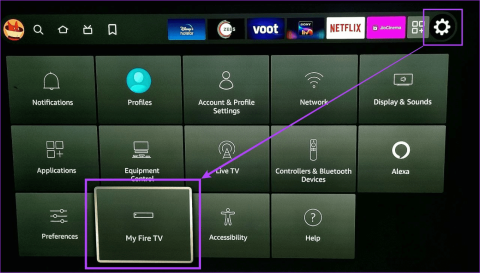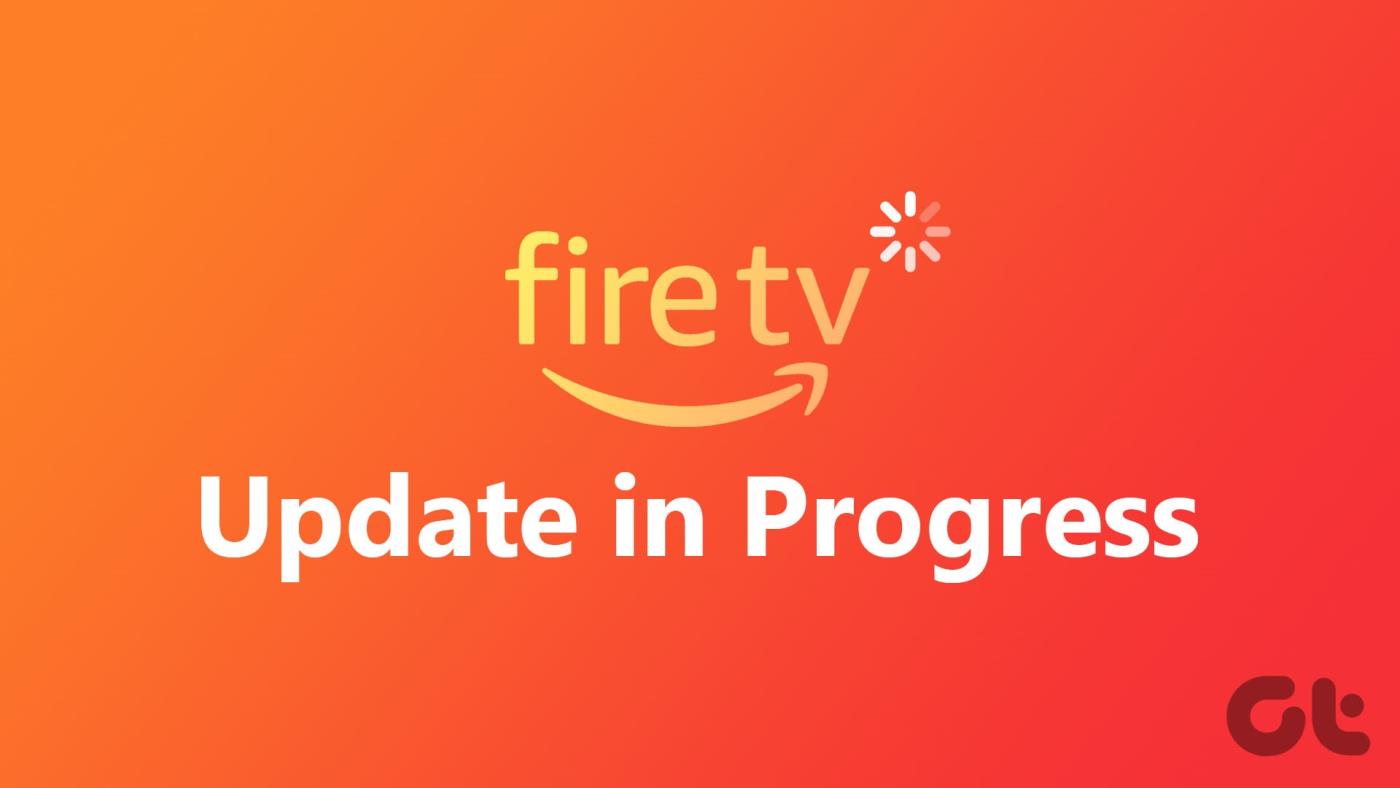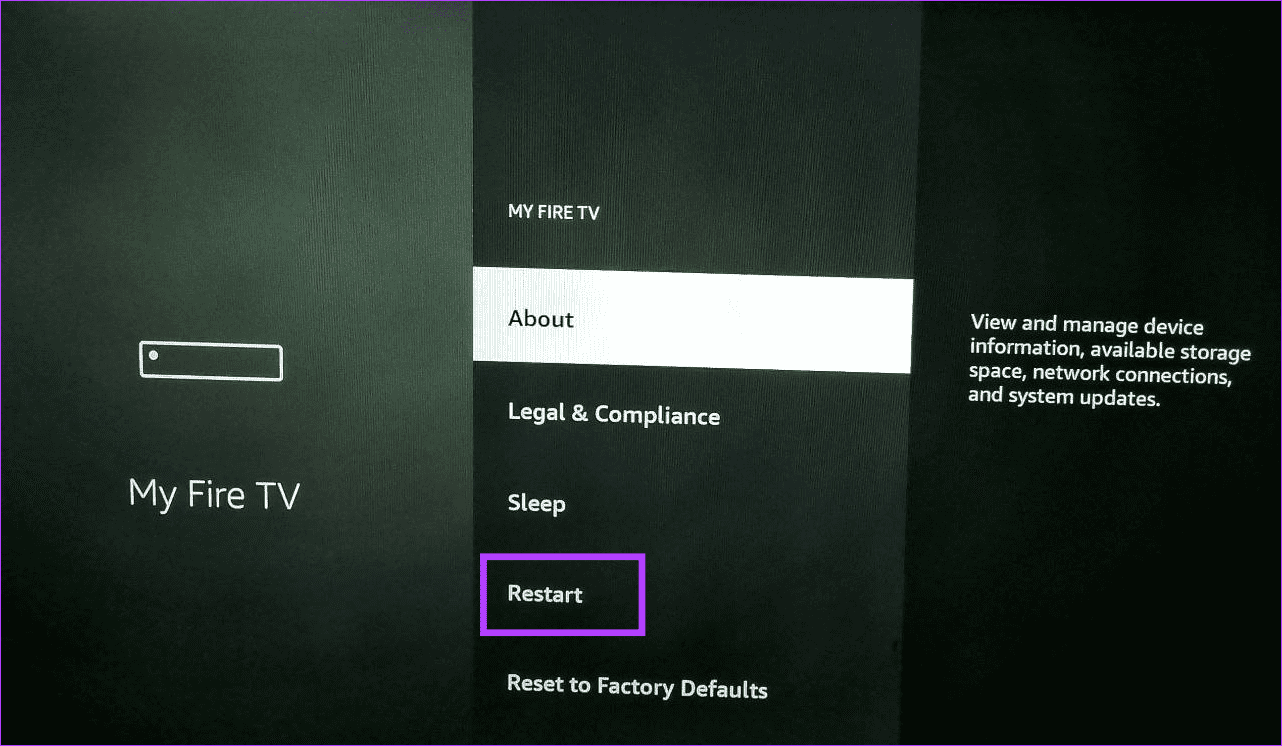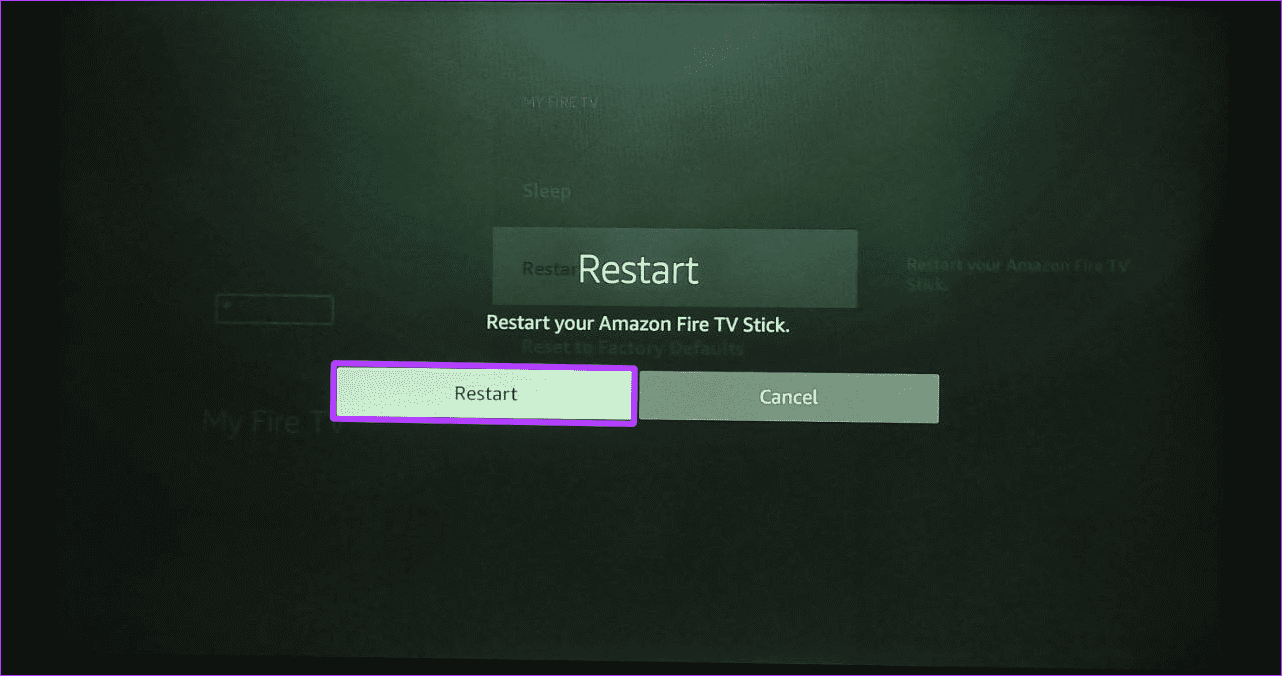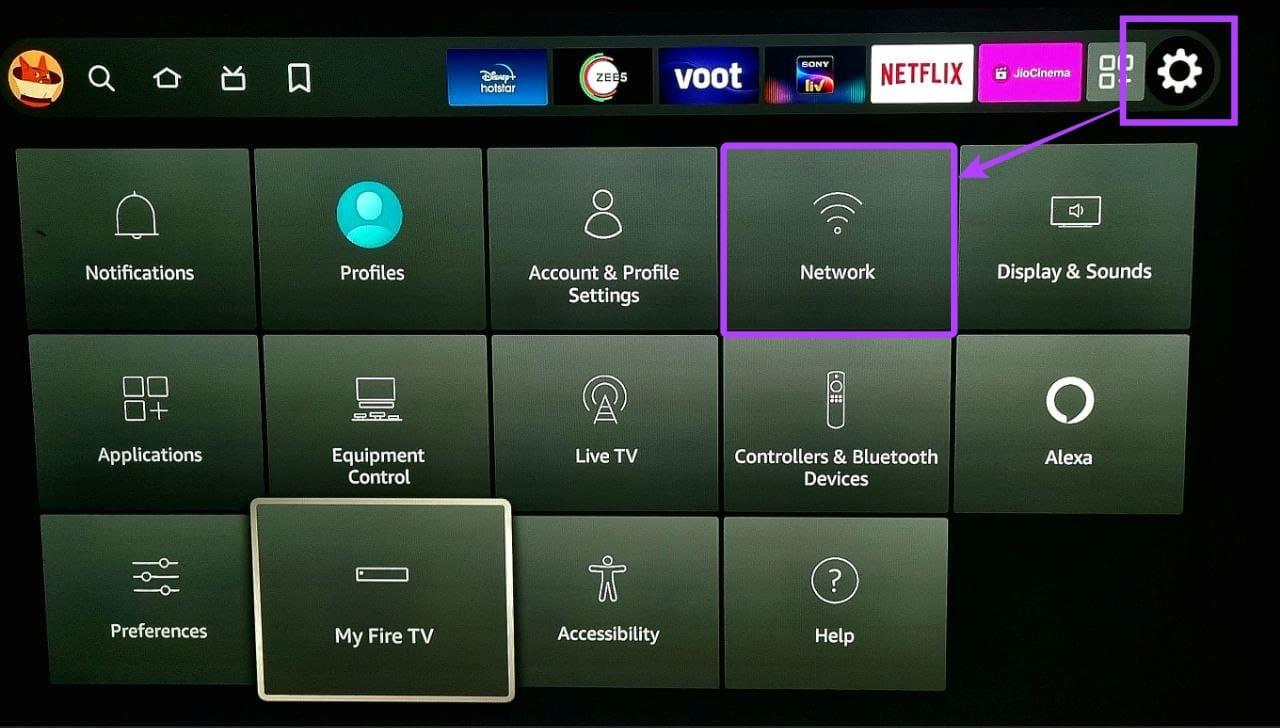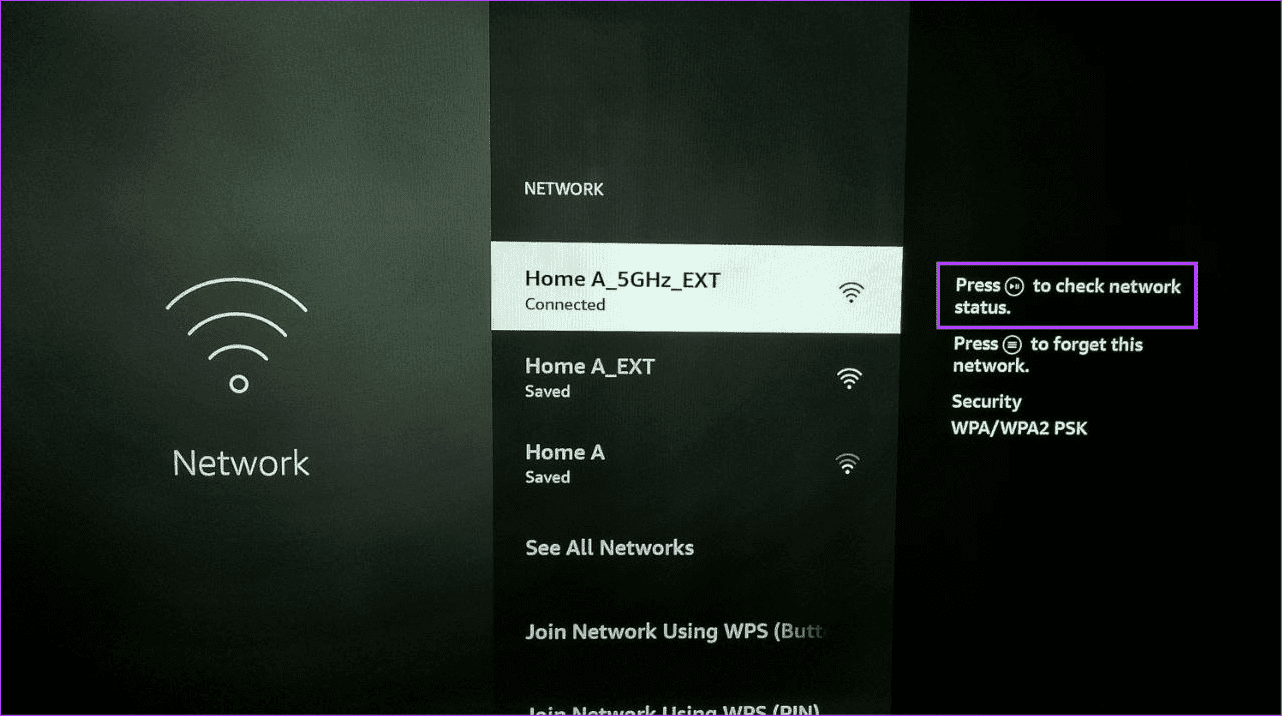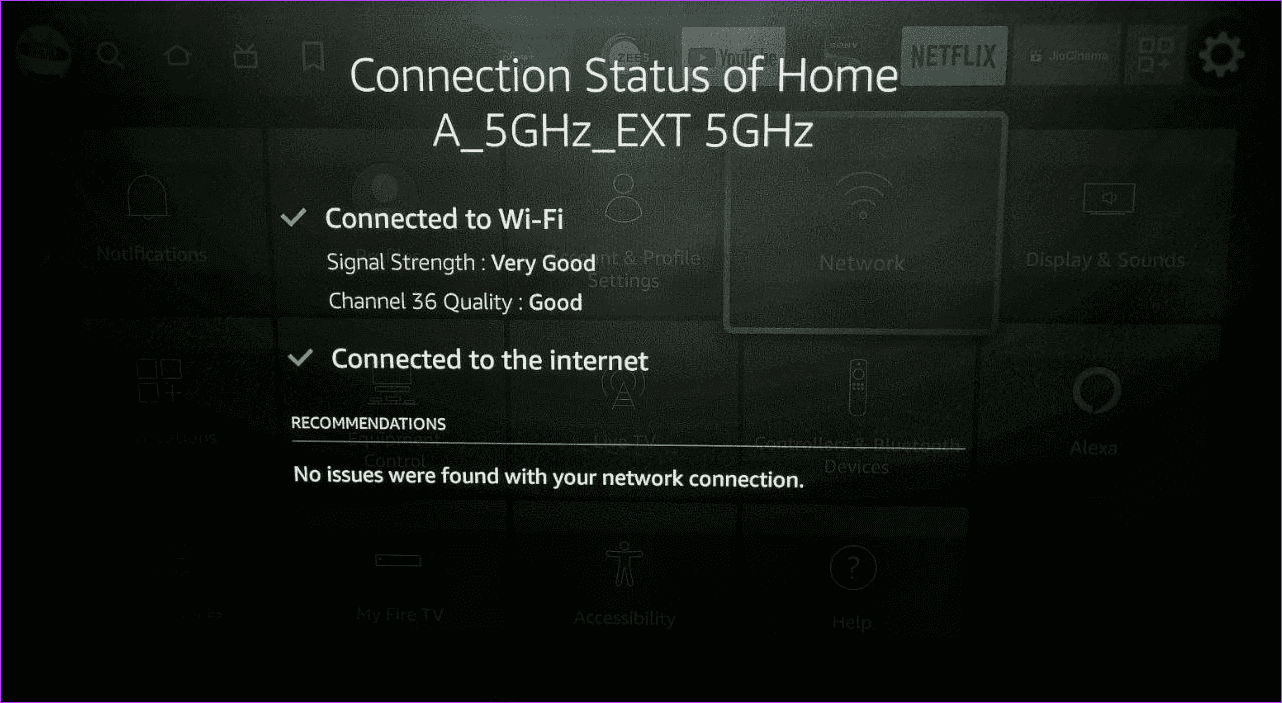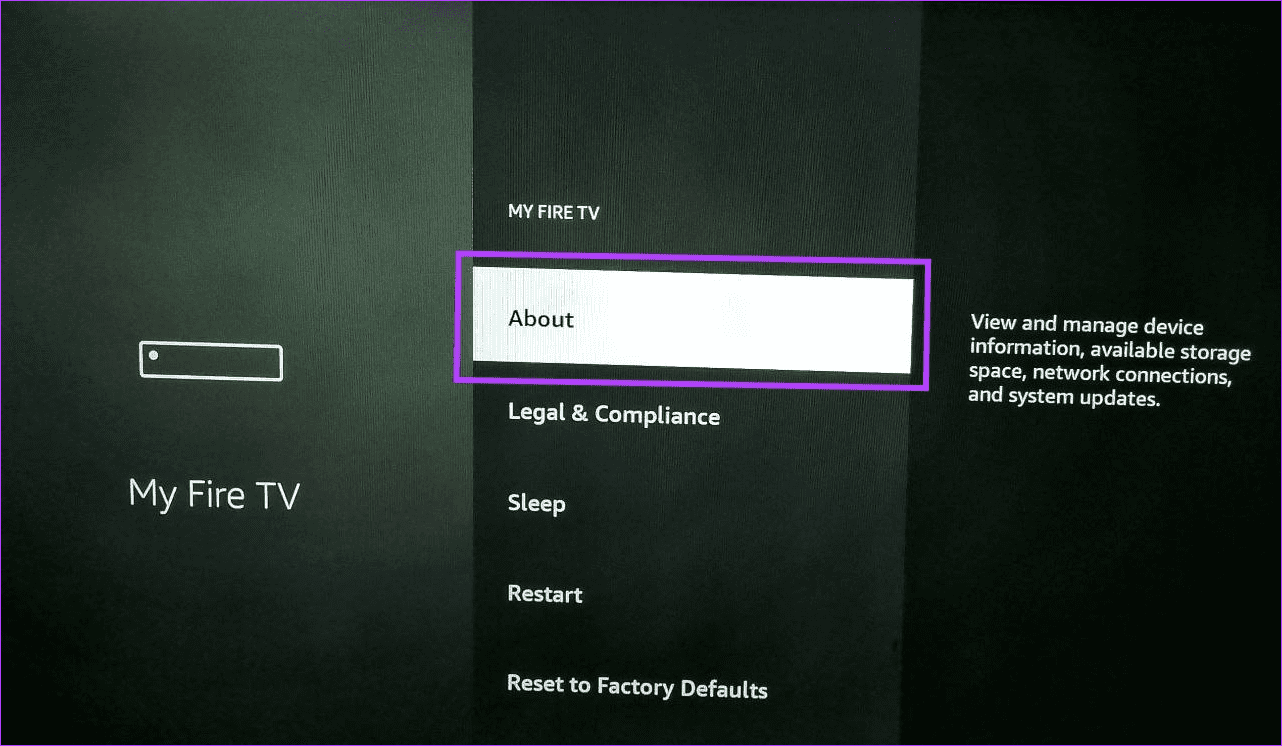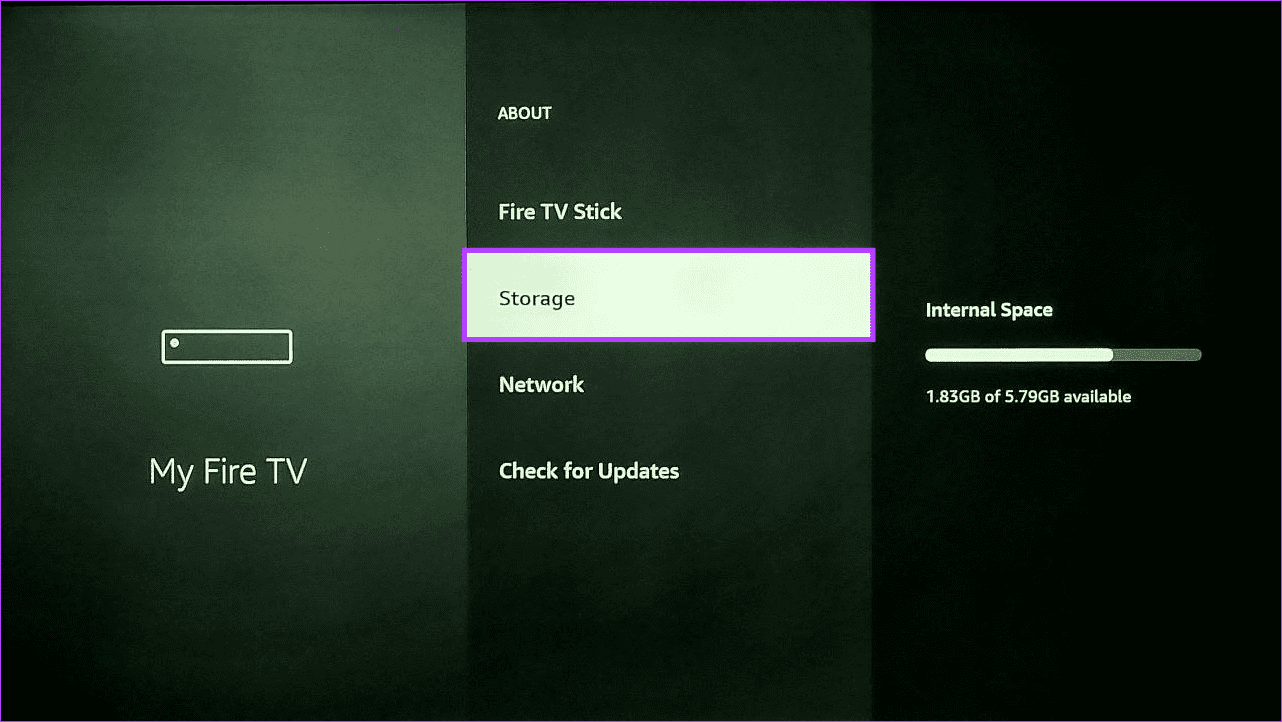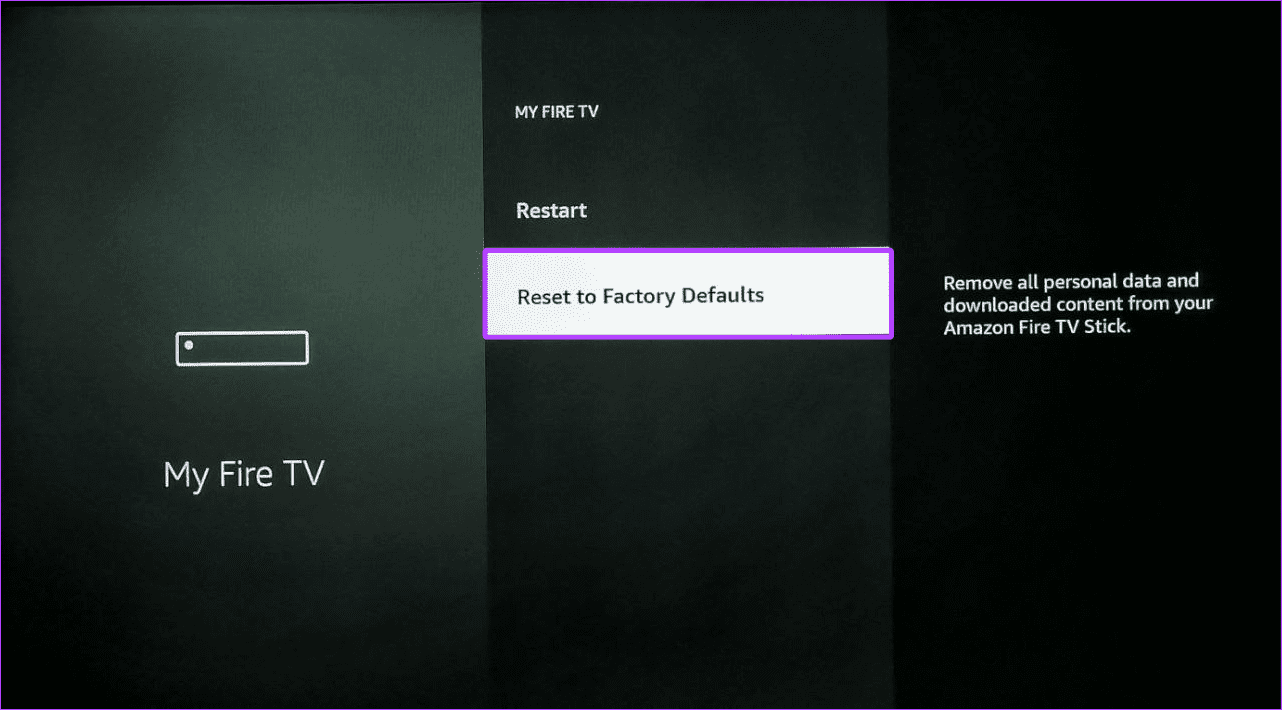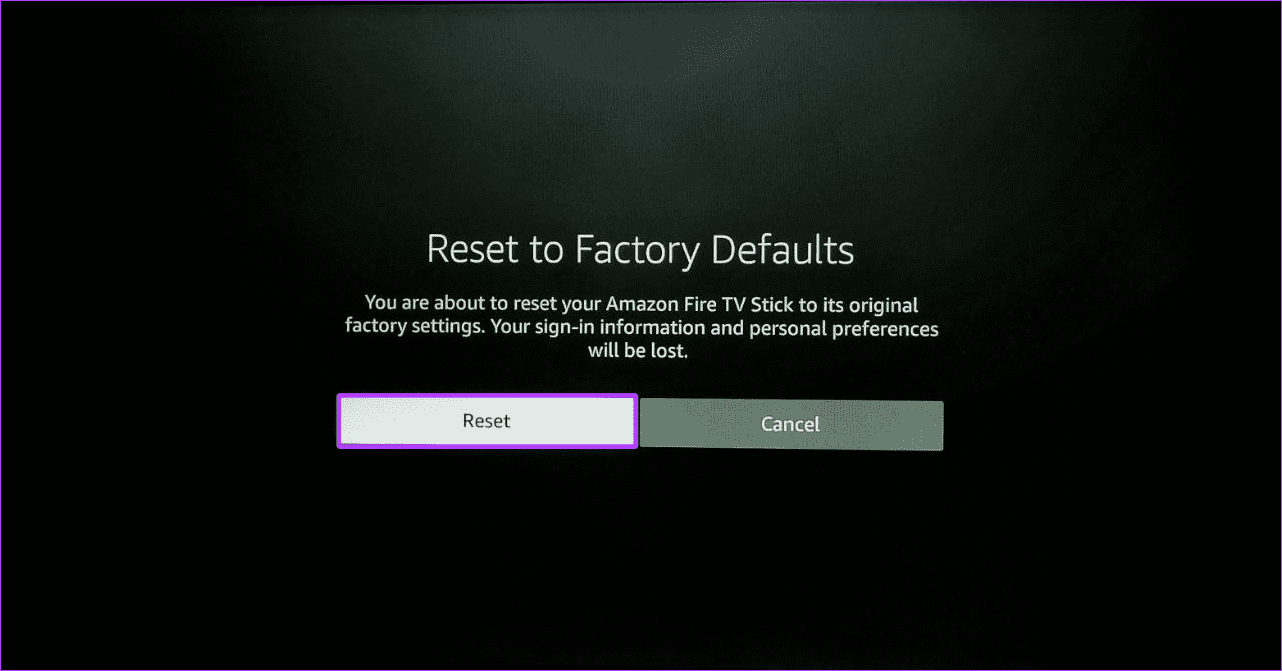従来の衛星テレビから一歩進んだストリーミング サービスは、インターネット接続を使用して毎日のエンターテイメントを提供します。これを促進するのが、Fire TV Stickのようなストリーミングスティックです。そして、あらゆる変化に対応するには、定期的なアップデートが必須です。ただし、Fire TV Stickが更新中にスタックすると問題になります。
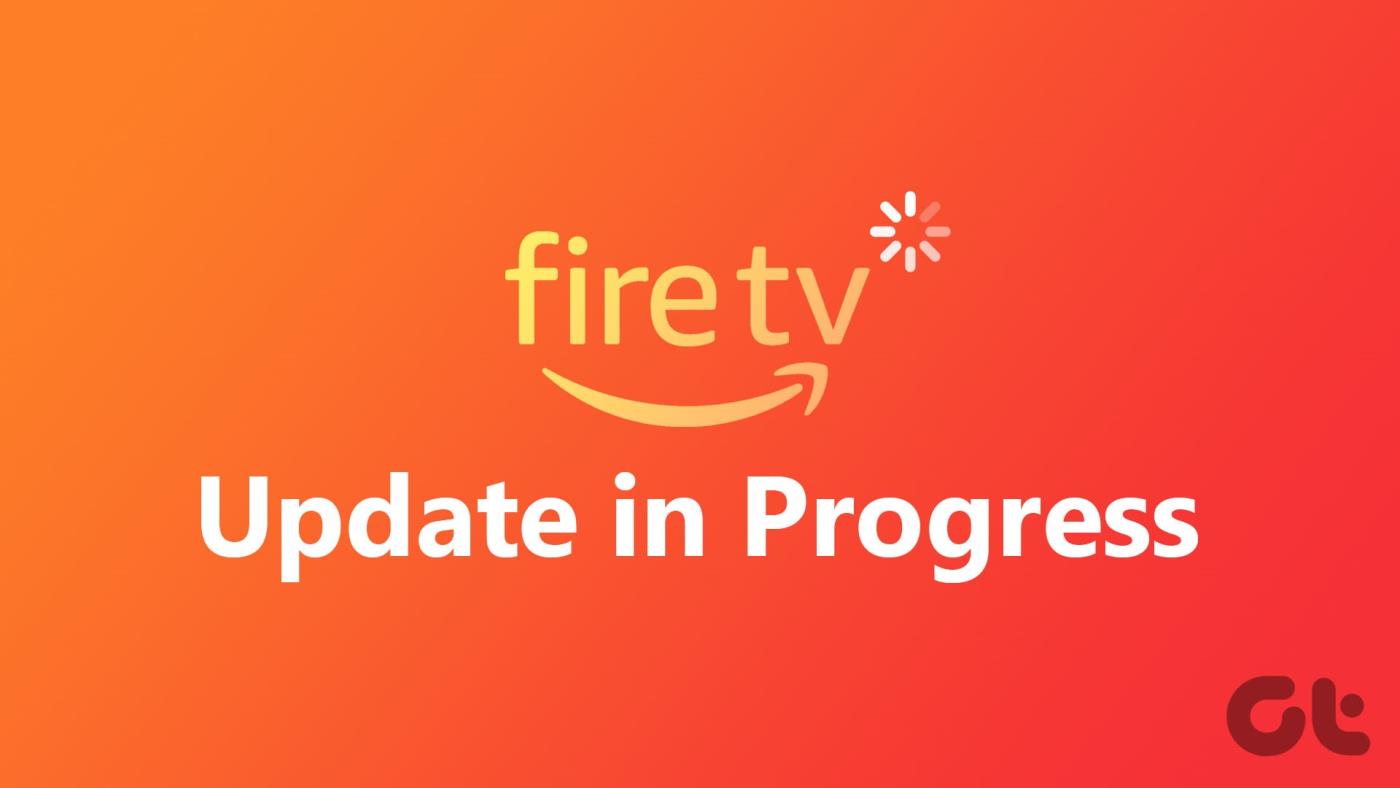
Amazon Fire TV Stick は、特に Amazon サービスとすべての主要なストリーミング アプリが Fire OS に統合されているため、非常に使いやすくなっています。ただし、Fire TV Stick のアップデートが停止すると、これらのアプリの使用時に問題が発生する可能性もあります。そこで、この問題をトラブルシューティングする 8 つの方法を見てみましょう。
1. アップデートが完了するまで待ちます
場合によっては、デバイスが更新を完了するまでに必要な時間だけが必要になる場合があります。これは、新しい OS バージョンに更新している場合、またはデバイスをしばらく更新していない場合に特に当てはまります。ただし、しばらく経ってもデバイスの更新が完了しない場合は、以下の方法に進んでください。
2.Fire TV Stickを再起動する
デバイスを再起動すると、Fire TV Stick が更新ループに陥る原因となる可能性のある一時的な不具合やバグを取り除くことができます。その方法は次のとおりです。
ステップ1: Fire TV Stickを開き、メニューオプションから「設定」を選択します。
ステップ 2:ここで、「My Fire TV」を選択します。

ステップ 3:次に、下に進み、「再起動」を選択します。
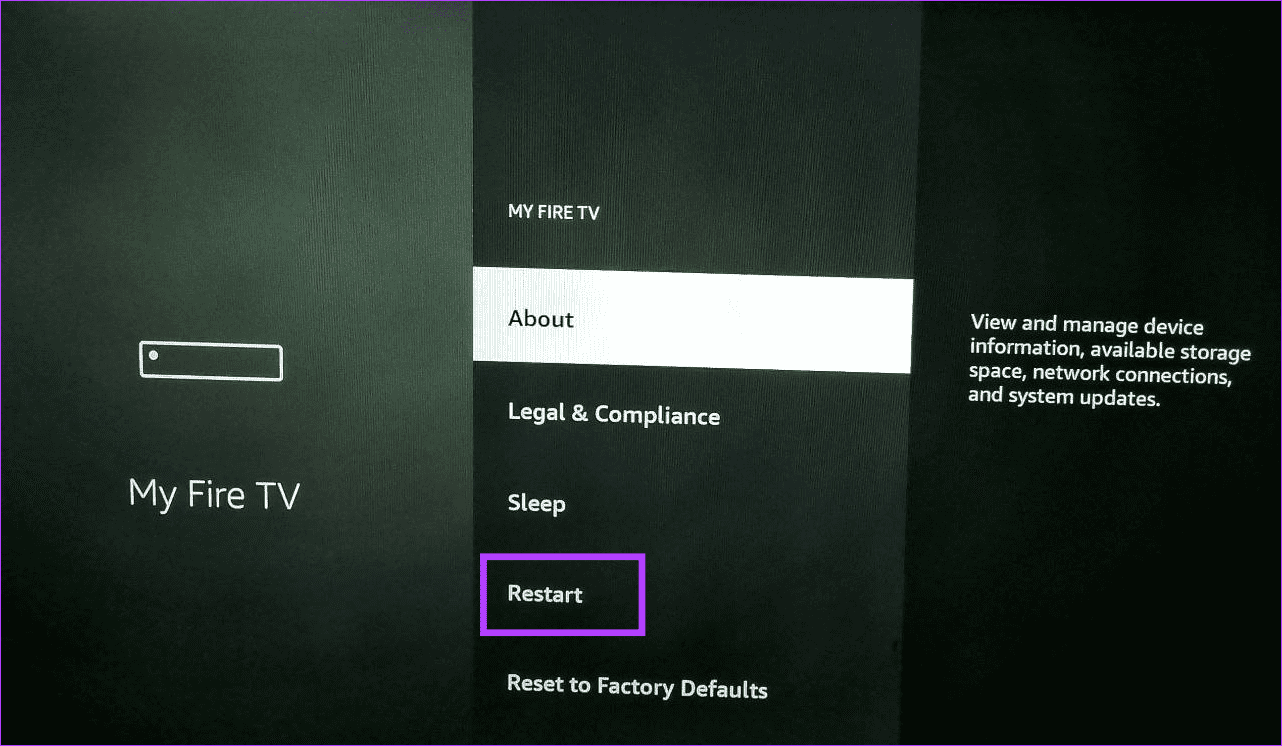
ステップ 4:再度、「再起動」を選択します。
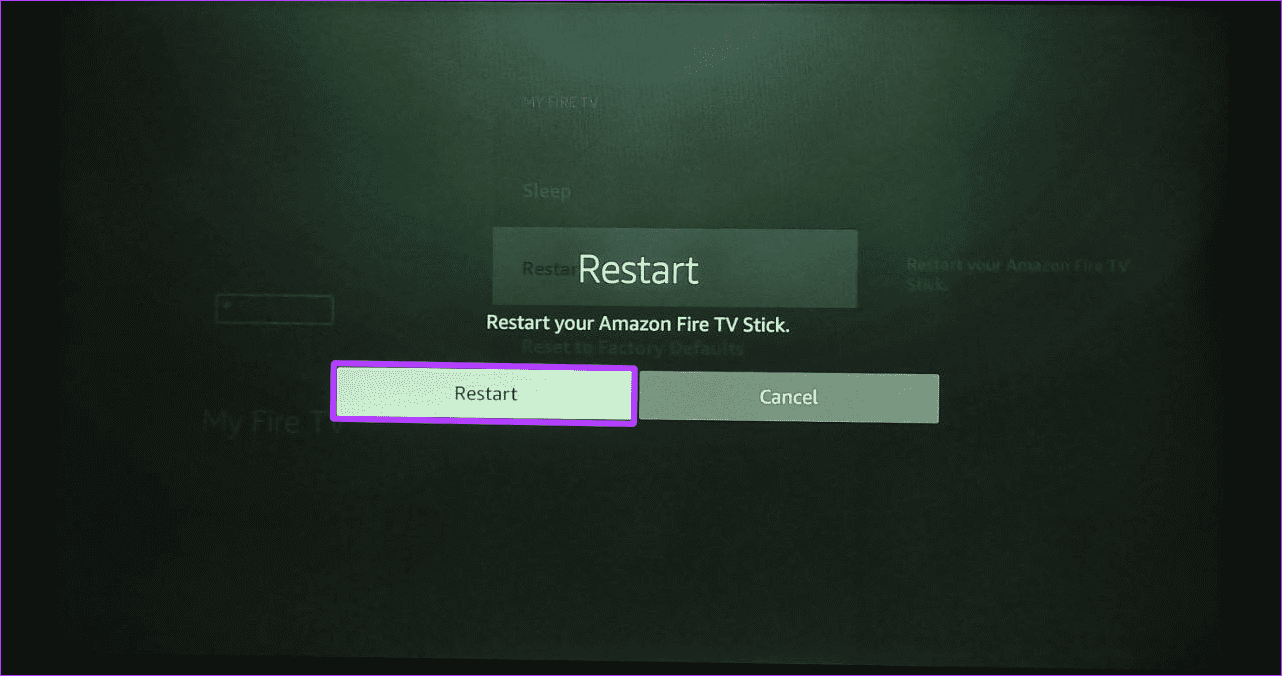
Fire TV Stickの再起動が完了するまで待ちます。完了したら、デバイスを再度更新してみてください。 Fire TV Stick が最新のソフトウェア アップデートのインストールで依然として停止している場合は、次の修正に進みます。
3. Fire TV Stickを手動で取り外して再度接続する
Fire TV Stickが更新と再起動を繰り返す場合は、手動でプラグを抜くと停止できる可能性があります。これを行うには、Fire TV Stickのプラグを壁コンセントから取り外し、しばらく待ちます。次に、Fire TV Stickを再度接続し、起動するまで待ちます。アップデートを再度インストールしてみてください。
設定メニューにアクセスできない場合は、データ損失などの問題が発生する可能性があるため、この方法の使用はお勧めしません。
4. インターネット接続を確認する
Fire TV Stick はインターネット上でのみ動作するため、良好で安定したインターネット接続が必須です。ネットワーク接続が弱いと、Fire TV Stick が最新のソフトウェア アップデートのインストールで停止する可能性があります。したがって、現在のネットワークの品質を明確にする必要がある場合は、Fire TV Stickの設定メニューを使用して確認してください。その方法は次のとおりです。
ステップ 1: Fire TV Stick で、メニューオプションから「設定」に移動します。次に、「ネットワーク」を選択します。
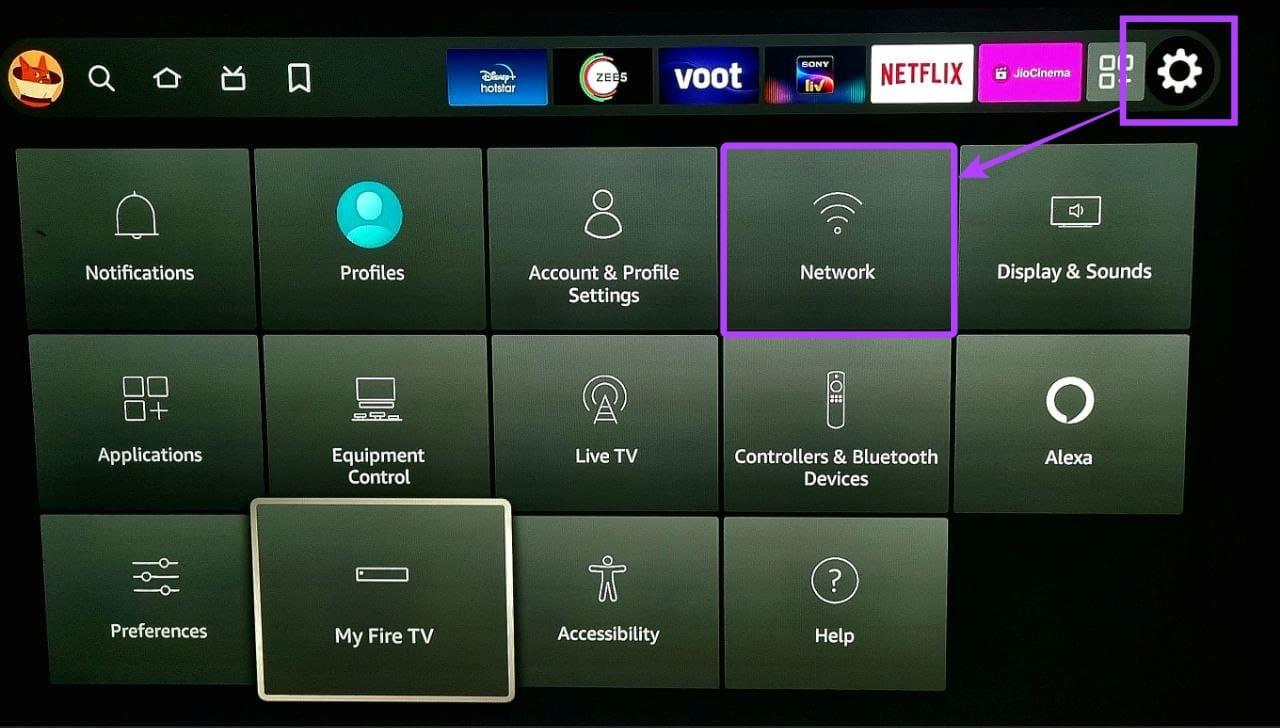
ステップ 2:次に、リモコンの再生/一時停止ボタンを押して、ネットワークのステータスを確認します。
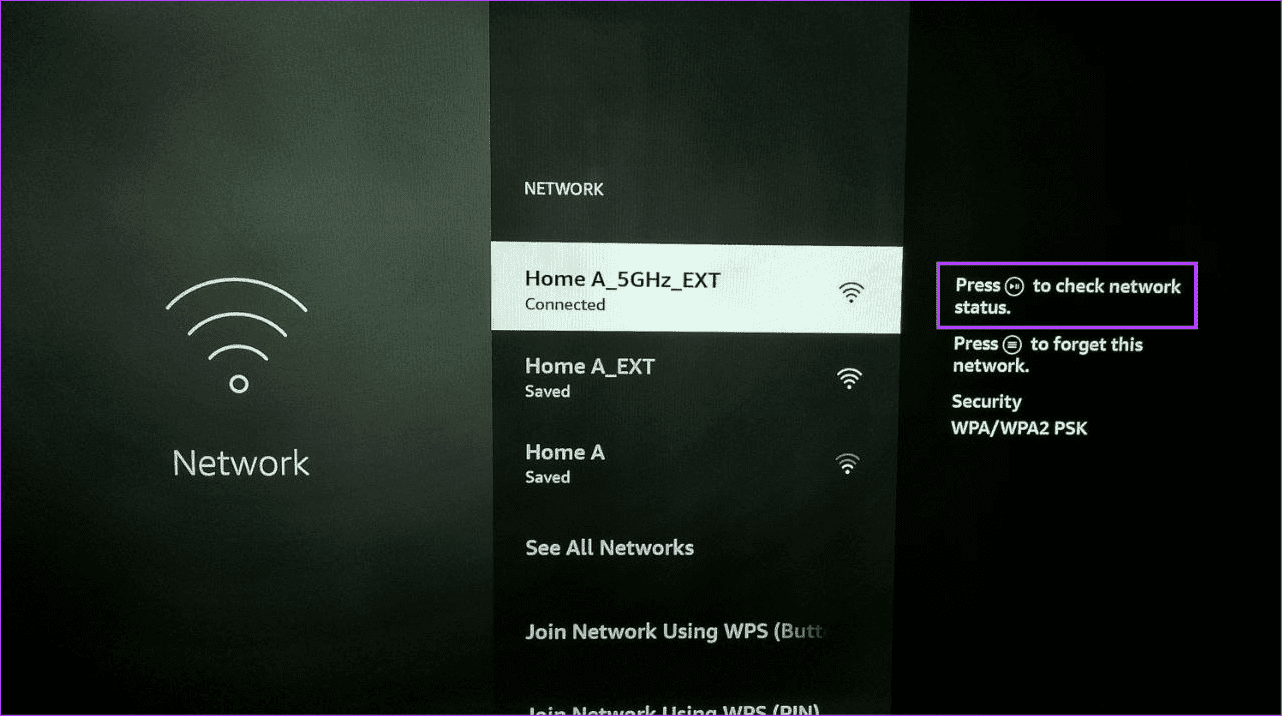
ステップ 3:接続ステータスを確認します。
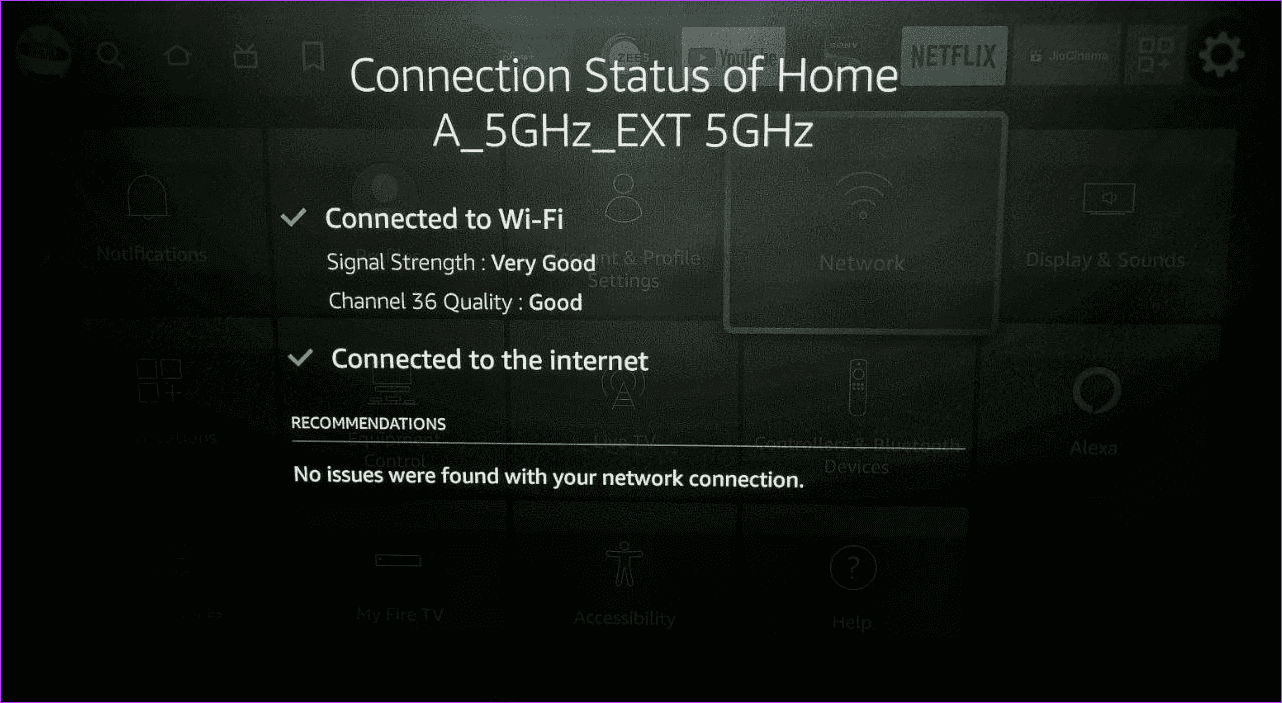
信号強度が低い場合、または接続が弱い場合は、別のネットワークに接続して再度確認してください。または、Fire TV Stick をルーターの近くに移動して、ネットワークの品質が向上するかどうかを確認してください。
こちらもお読みください: Fire TV StickがWi-Fiに接続できない問題を修正する方法
5. Fire TV Stickのストレージを確認する
Fire TV Stick に十分なストレージ容量がない場合、アップデートのインストールと保存は行われません。これにより、Fire TV Stick が更新ループに陥る可能性があります。これに該当するかどうかを確認するには、使用可能なストレージの量を確認してください。その方法は次のとおりです。
ステップ 1: Fire TV Stick で、メニューオプションから「設定」に移動します。次に、「My Fire TV」を選択します。

ステップ 2:ここで、「バージョン情報」を選択します。
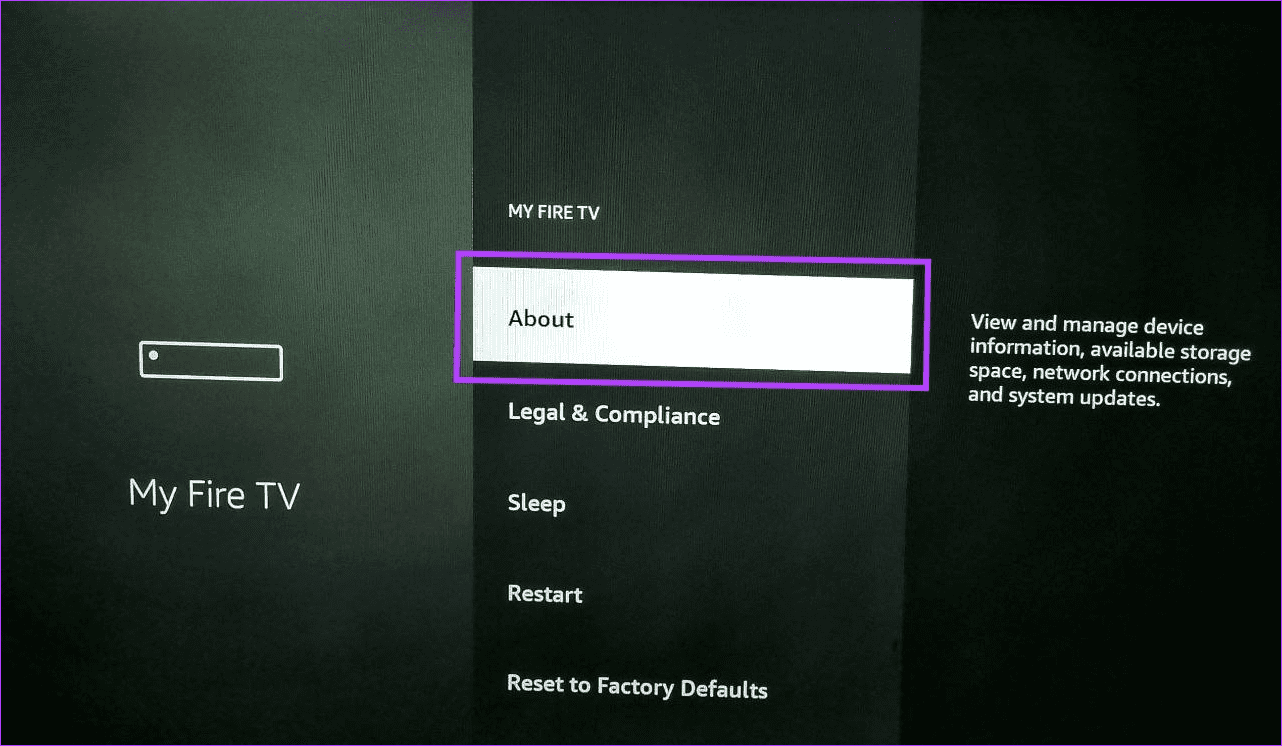
ステップ 3:「ストレージ」まで下にスクロールします。
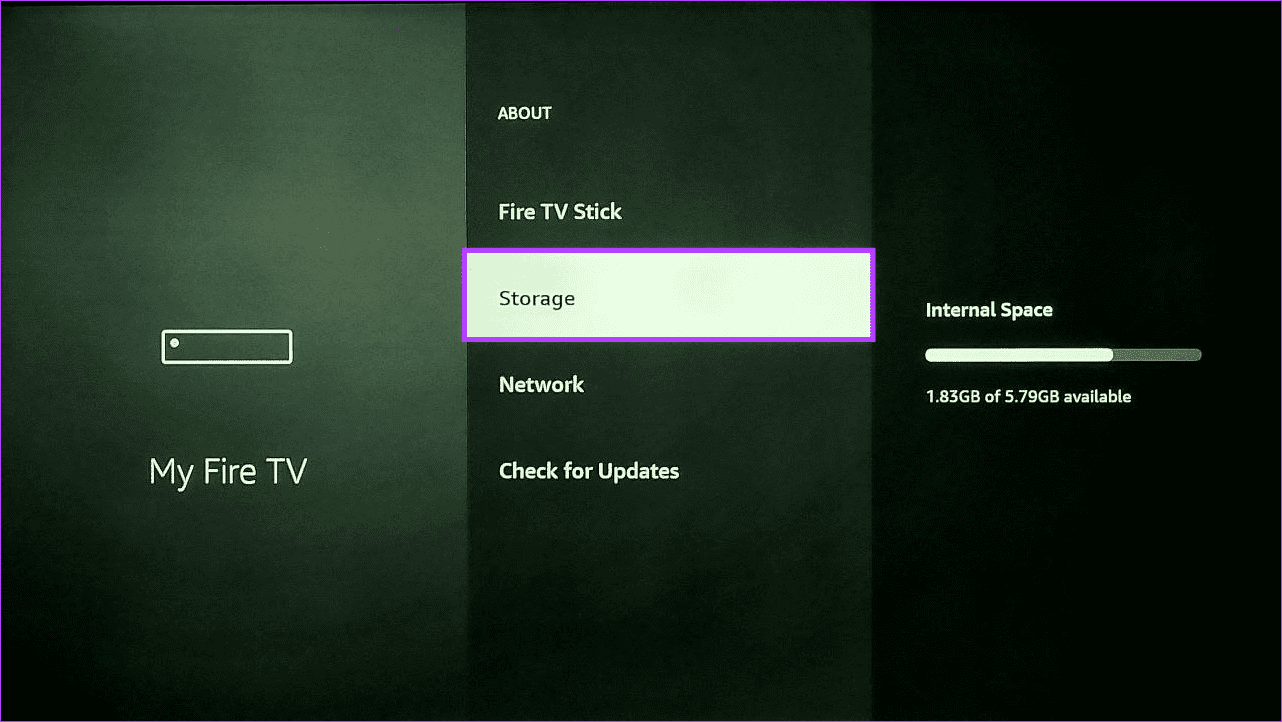
右側のパネルで、デバイスのストレージの詳細を確認します。十分なスペースが利用できない場合は、スペースを解放して、アップデートを再度インストールしてみてください。
ヒント: Fire TV Stick のキャッシュをクリアして、追加のストレージ容量を解放することもできます。
6. ACアダプターを使用する
Fire TV Stick には、箱から出してすぐに、ストリーミング スティックを電源コンセントに接続できる電源アダプターが付属しています。テレビから直接電源を供給して Fire TV Stick を使用することもできますが、テレビがストリーミング スティックに十分な電力を供給できない可能性があるため、これはお勧めできません。

したがって、Fire TV Stick をテレビに直接接続している場合は、代わりに壁のアダプターに接続して、再度使用してみることをお勧めします。
7. 別の HDMI ポートを使用する
特定の HDMI ポートでは Fire TV Stick を維持できない場合があります。これが発生すると、時間が経つにつれて、ストリーミング スティックの使用で問題が発生する可能性があります。これに該当するかどうかを確認するには、別の HDMI ポートを使用することをお勧めします。または、利用可能な場合は、Fire TV Stick を別のテレビに接続し、正常に動作し、更新されているかどうかを確認します。 Fire TV Stickのアップデートに時間がかかりすぎる場合は、次の修正に進んでください。
8. Fire TV Stickを工場出荷時設定にリセットする
Fire TV Stickをリセットすると、基本的に新品になります。これは、Amazon アカウントの登録を解除し、すべてのログイン情報を削除し、ダウンロードしたすべてのアプリを削除するなどによって行われます。
ただし、最新のソフトウェアアップデートをインストールする際に持続する問題など、特定の Fire TV Stick の問題を解決するには効果的な方法です。試してみたい場合は、以下の手順に従ってください。
ステップ 1: Fire TV Stick で [設定] を選択します。
ステップ 2:次に、「My Fire TV」を選択します。

ステップ 3:下にスクロールして「工場出荷時のデフォルトにリセット」を選択します。
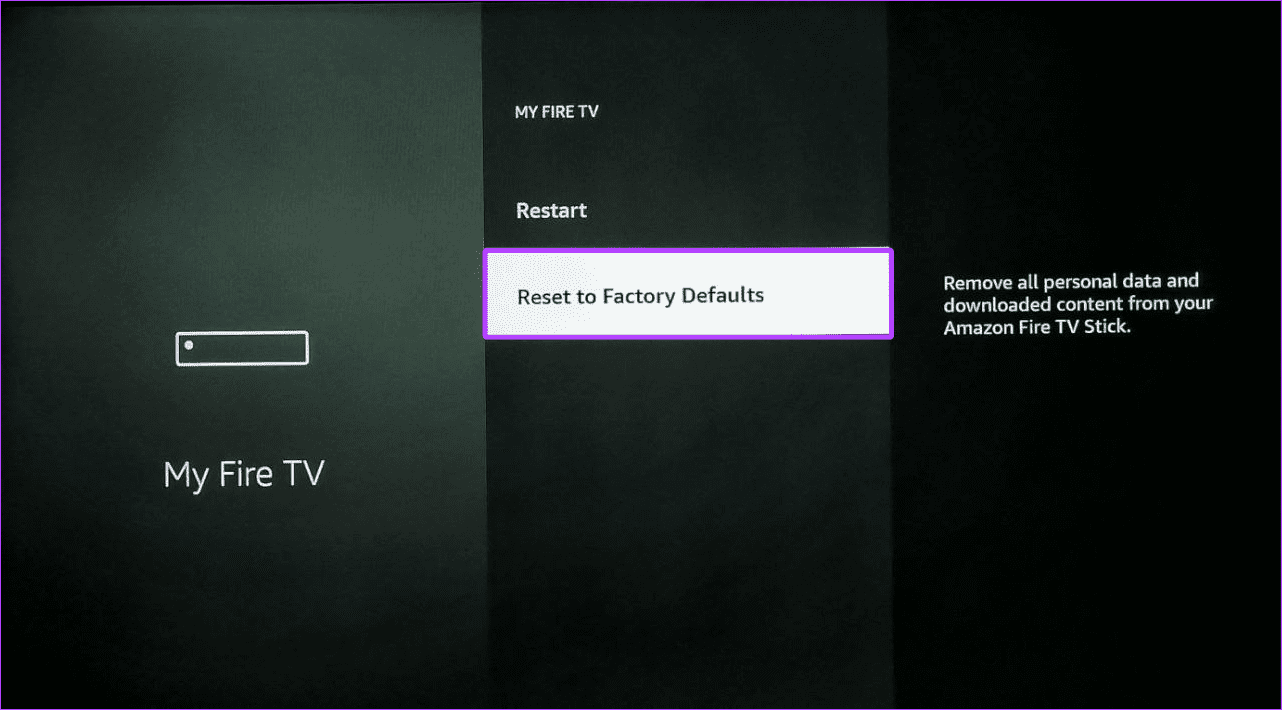
ステップ 4: [リセット] を選択して確認します。
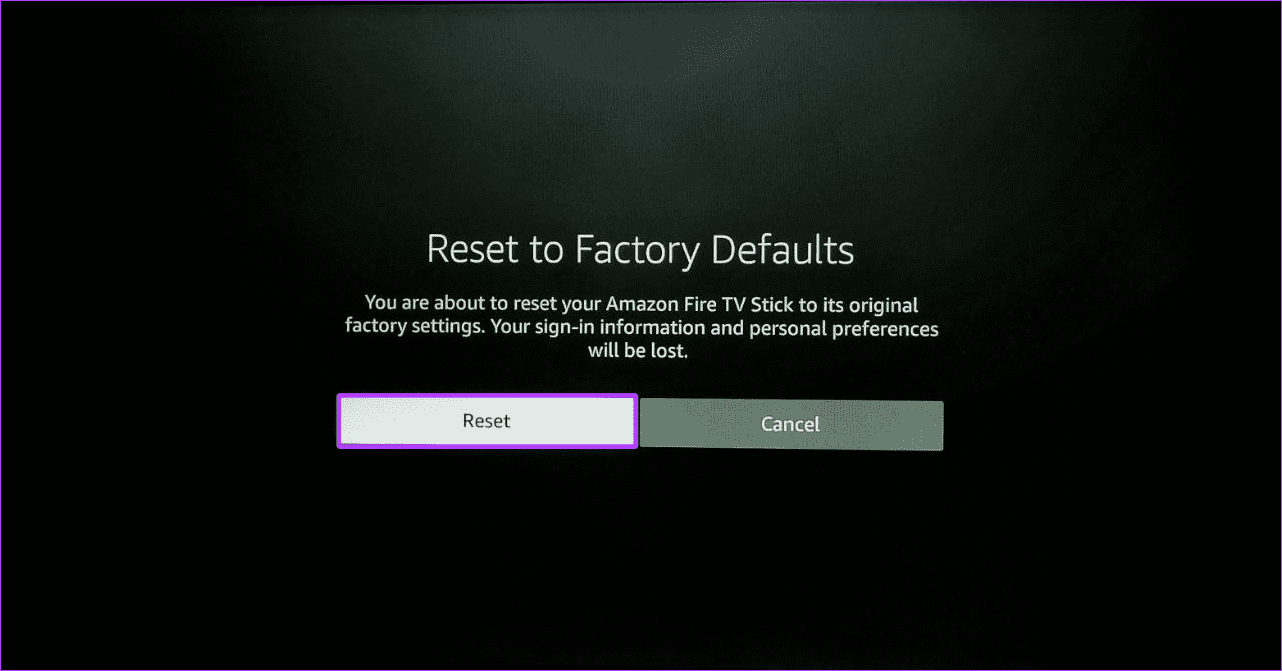
完了したら、リセットプロセスが完了するまで待ちます。次に、Fire TV Stick をセットアップし、アップデートを再度確認します。
Fire TV Stickをアップデートする
アップデートにより、デバイスの安全性が確保され、他のアプリで発生するすべての変更に対応できるようになります。この場合、Fire TV Stick がアップデート中に停止するなどの問題が全体的なパフォーマンスに影響を与える可能性があります。したがって、この記事が問題の解決に役立つことを願っています。どの修正が役に立ったかをコメントでお知らせください。